Įrenginių nuorodos
-
Android
-
iPhone
-
Chromebook
-
Mac
-
Windows
- Trūksta įrenginio?
Kadangi gyvenimas tampa virtualesnis, vis svarbiau tampa žinoti, kaip sėkmingai išsiųsti priedą „Messenger“ programoje, nesvarbu, ar tai būtų verslo, ar asmeninių priežasčių. Šiame straipsnyje mes jums pasiūlysime nuoseklų vadovą, kaip siųsti priedus, neatsižvelgiant į jūsų įrenginį.

Skaitykite toliau, kad sužinotumėte daugiau.
Kaip siųsti priedus naudojant „Messenger“ „iPhone“ programoje
Puikus išmaniųjų telefonų pranašumas yra tai, kad galite gauti svarbią informaciją, kad ir kur eitumėte. Ne tik tai, bet ir pristatymą galite atlikti patys. Vos keliais bakstelėjimais galite siųsti tiek priedų, kiek norite.
Bet kaip tai daroma?
Jei „iPhone“ naudojate „Facebook Messenger“, pastebėsite, kad jums suteikiama tik galimybė tiesiogiai siųsti nuotraukas arba vaizdo įrašų failus. Jei norite išsiųsti kurį nors iš jų, štai kaip tai darote:
- Atidarykite „Messenger“, tada atidarykite pokalbį, į kurį norite siųsti priedus.

- Bakstelėkite "Galerija" piktogramą, esančią kairėje teksto laukelio pusėje. Turėtų pasirodyti jūsų nuotraukos ir vaizdo įrašai. Bakstelėkite tą, kurį norite bendrinti.

- Pataikė "Siųsti".

Be to, „iPhone“ galėsite siųsti nuotrauką ar vaizdo įrašą realiuoju laiku spustelėdami piktogramą „Kamera“, esančią šalia piktogramos „Galerija“.
Ką daryti, jei norite siųsti kito tipo failą, pvz., PDF? Nesijaudink; mes jus apėmėme. Tiesiog vadovaukitės šiuo paprastu žingsnis po žingsnio vadovu:
- Iš jūsų "Namai" ekrane, bakstelėkite „Failai“ programėlė.

- Pasirinkite aplanką, kuriame yra jūsų dokumentas (pvz., „iCloud“, „Google Drive“).

- Bakstelėkite ir palaikykite dokumentą, kurį norite siųsti. Bus rodomas parinkčių sąrašas.

- Bakstelėkite "Dalintis," tada pasirinkite "Pasiuntinys" iš parinkčių sąrašo.

- Čia turėsite pasirinkti kontaktą, kuriam norite siųsti priedą. Kai to nepadarysite, bakstelėkite "Siųsti".

Kaip siųsti priedus naudojant „Messenger“ „Android“ programoje
Jei neturite „iPhone“, tikėtina, kad esate „Android“ naudotojas. „Facebook“ į tai atsižvelgė kurdamas „Messenger“, todėl naršyti, kaip siųsti priedus „Android“, yra gana paprasta. Štai ką reikia padaryti:
Norėdami siųsti nuotraukas ar vaizdo įrašus, jau esančius „Android“.
- Atidarykite „Messenger“, tada eikite į pokalbį, kuriame norite siųsti nuotraukos arba vaizdo įrašo priedą.

- Teksto laukelio kairėje bakstelėkite "Galerija" piktogramą. Tai parodys visas nuotraukas ir vaizdo įrašus, kuriuos išsaugojote savo įrenginyje.

- Pasirinkite tą, kurį norite siųsti. Atsiras du mygtukai. The "REDAGUOTI" mygtukas siūlo galimybę piešti ant nuotraukos arba apkarpyti vaizdo įrašą (kirpimo parinktis galima tik „Android“ įrenginyje).

- Kai būsite patenkinti turiniu, paspauskite "Siųsti".

Jei jūsų tikslas yra siųsti kito tipo failą į „Android“ (pvz., PDF), skaitykite toliau.
- Iš jūsų "Namai" ekrane, eikite į „Google“ disko programą (arba bet kur, kur išsaugojote failą savo įrenginyje).

- Pasirinkite failą ir prieš jus pasirodys parinkčių sąrašas.

- Pasirink „Siųsti kopiją“ variantas.

- Bakstelėkite „Bendrinimas nuorodomis“ tada pasirinkite „Messenger“ pokalbiai piktogramą.

- Pasirinkite kontaktą, su kuriuo norite bendrinti priedą.

- Pataikė "Siųsti".

Kaip siųsti priedus naudojant „Messenger“ iš kompiuterio
Naršymas „Messenger“ yra paprastas procesas jūsų kompiuteryje. Jei norite siųsti failus ir turinį, štai kaip tai padaryti:
- Prisijunkite prie „Messenger“ paskyros iš darbalaukio.

- Atidarykite pokalbį, į kurį norite siųsti priedą.

- Apatiniame kairiajame kampe pamatysite keletą piktogramų. Norėdami išsiųsti failą, pasirinkite piktogramą „Galerija“.

- Pasirinkite failą, kurį norite siųsti, ir spustelėkite „Atidaryti“. Taip pasirinktas failas bus įtrauktas į pokalbį.
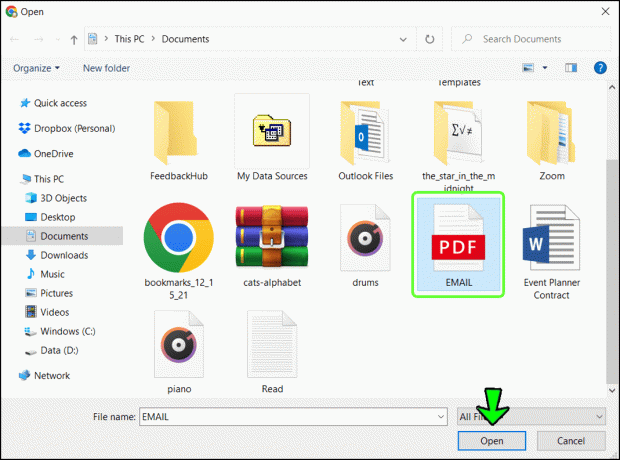
Papildomi DUK
Kodėl mano priedai nebus sėkmingai išsiųsti naudojant „Messenger“?
Ar bandėte išsiųsti priedą naudodami „Messenger“, tačiau pamatėte klaidą „Priedas nepasiekiamas“?
Priežastis gali būti dėl jūsų bendrinamo turinio privatumo nustatymų. Pavyzdžiui, galbūt bandote bendrinti nuotrauką su draugais, tačiau nuotraukos saugos nustatymai anksčiau buvo nustatyti kaip privatūs. Tai galite išspręsti eidami į „Facebook“ sieną ir pasirinkę parinktis „Naujienų kanalas“ arba „Jūsų istorija“. Iš ten išskleidžiamajame meniu pasirinkite parinktį „Vieša“.
Kaip siųsti failus naudojant „Messenger Lite“?
„Messenger Lite“ yra labiau apribota pagrindinės „Facebook“ programos „Messenger“ versija. Jame naudojamos tik pagrindinės funkcijos, reikalingos bet kuriai momentinių pranešimų paslaugai. Jei nenorite išnaudoti daug vietos savo telefone, ši programa (kuri sunaudoja tik 6 MB) jums puikiai tiks.
Negana to, „Messenger Lite“ taip pat siūlo vartotojams dar paprastesnį failų siuntimo būdą. Ši technika taikoma tiek „Android“, tiek „iPhone“.
1. Eikite į savo „Messenger Lite“ programą ir pasirinkite pokalbį, į kurį norite siųsti failo priedą.

2. Apatiniame kairiajame kampe pastebėsite a "Pliusas" piktogramą. Bakstelėkite jį.

3. Pasirinkite „Failas“, tada pasirinkite „Leisti“ kai prašoma leidimo pasiekti failus jūsų įrenginyje.

4. Raskite failą, kurį norite bendrinti, tada bakstelėkite "Siųsti".

Kodėl „Messenger“ dingo man atsiųstas priedas?
Jei priedo nebegalima peržiūrėti programoje Messenger, jį išsiuntęs asmuo galėjo jį pašalinti. Kita priežastis, kodėl galite nematyti priedo, kurį kažkas jums atsiuntė, yra ta, kad bendrinamo turinio privatumo nustatymai gali to neleisti.
Bet kuriuo atveju susisiekti su siuntėju gali būti vienintelė galimybė gauti priedą.
Stebėti tendencijas
Momentinių pranešimų amžiuje, kai dalytis savo gyvenimo fragmentais dar niekada nebuvo taip greita ir lengviau, labai svarbu neatsilikti. Įvaldę „Messenger“ programą, vos keliais paspaudimais ir bakstelėjimais galėsite bendrinti nuotraukas, vaizdo įrašus, PDF failus ir dar daugiau, nesvarbu, kurį įrenginį naudojate.
Momentinių pranešimų rinka taip pat nuolat vystosi. „Facebook“ žmonės netgi kalbėjo apie planus per ateinančius kelerius metus integruoti „Messenger“, „WhatsApp“ ir „Instagram“. Kadangi mūsų gyvenimas tampa vis virtualesnis, galbūt kaip niekad svarbu žinoti, kaip veikia tam tikros pagrindinės momentinių pranešimų programų funkcijos.
Ar bandėte siųsti priedus per „Messenger“? Kuris yra jūsų mėgstamiausias įrenginys? Praneškite mums savo mintis toliau pateiktuose komentaruose.




